


Du kan sende scannede billeder via e-mail.
 Bemærk
BemærkSkærmbillederne for scanning af fotos bruges som eksempler i nedenstående beskrivelser.
Klik på Indst... (Settings...).
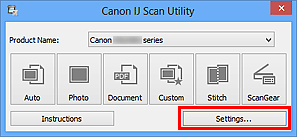
Dialogboksen Indstillinger vises.
Klik på Fotoscanning (Photo Scan).

Vælg Vedhæft til e-mail (Attach to e-mail) i Programindstillinger (Application Settings), og vælg derefter en e-mail-klient.

 Bemærk
BemærkDu kan tilføje e-mail-klienter til brug til vedhæftede filer i rullemenuen.
Hvis du har valgt Ingen (vedhæft manuelt) (None (Attach Manually)), skal du selv vedhæfte scannede og gemte billeder til e-mails manuelt.
Klik på OK.

Hovedskærmbilledet i IJ Scan Utility vises.
 Bemærk
BemærkPå de følgende sider kan du få nærmere oplysninger om indstillingselementerne i dialogboksen Indstillinger.
 Dialogboksen Indstillinger (Automatisk scanning)
Dialogboksen Indstillinger (Automatisk scanning)
 Dialogboksen Indstillinger (Fotoscanning)
Dialogboksen Indstillinger (Fotoscanning)
 Dialogboksen Indstillinger (Dokumentscanning)
Dialogboksen Indstillinger (Dokumentscanning)
Klik på Foto (Photo).

Scanningen startes.
Når scanningen er fuldført, starter den angivne e-mail-klient, og billederne vedhæftes til en ny meddelelse.
 Bemærk
BemærkKlik på Annuller (Cancel) for at annullere scanningen.
De scannede billeder gemmes i overensstemmelse med de indstillinger, der er valgt i dialogboksen Indstillinger.
Når afkrydsningsfeltet Kontroller scanningsresultater (Check scan results) er markeret i dialogboksen Indstillinger, vises dialogboksen Gem indstillinger (Save Settings). Når du har valgt indstillingerne for lagring og klikket på OK, gemmes de scannede billeder, og de vedhæftes automatisk til en ny meddelelse i den angivne e-mail-klient.
Angiv modtageren, indtast emnet og meddelelsen, og send derefter e-mailen.
Yderligere oplysninger om e-mail-indstillinger finder du i vejledningen til din e-mail-klient.
Gå til toppen af siden |